VS Code安装配置python、C/C++开发环境
一、安装VS Code
1. 下载VS Code

2. 安装插件

打开箭头位置的拓展工具,安装如图所示的工具,进行Python、C/C++的开发,同时对软件进行汉化。
 补充好用的插件:Todo Tree
补充好用的插件:Todo Tree

3. Code Runner插件的使用
Code Runner能够使输出更为简洁,首先打开扩展设置,

在集成终端运行代码,否则没有输出。

4. 终端设置
右下角打开设置,

搜索如下两个设置,并划√。

二、配置Python开发环境
- 参考:配置深度学习环境
- 参考:conda和pip镜像配置
Ctrl+Shift+P打开命令面板,输入Python,点击Python:Select Interpreter,选择Python的开发环境。

- 点击
Run Code或者Run Python File运行.py文件即可。

- 调试程序
点击所要调试的位置,设置断点,点击Debug Python File,右侧显示调试信息。

三、配置C语言开发环境
- 参考:下载并配置MinGW,在配置好MIinGW之后,系统会在配置文件时自动检测环境。
- 右键点击
C文件,选择添加调试配置,在右侧资源管理器中会生成,调试目录.vscode:包括launch.json和task.json。
launch.json用于配置 VSCode 的调试器;
tasks.json是编译任务的文件,配置好的tasks文件相当于运行了g++ -g main.cpp -o main,可以定义多个任务,每个任务都包含了一些属性,例如任务名称、任务类型、执行命令、命令参数、工作目录、输出等,这些任务还可以指定执行依赖关系。通过配置tasks.json文件,可以方便地在VSCode 中执行这些任务,提高开发效率。
c_cpp_properties.json配置 C/C++ 相关信息,可以告诉VSCode 使用的编译器、查找 include 文件的路径以及 C 文件和 CPP 文件的解析标准等,帮助 VSCode 的自动代码分析工具 IntelliSense 进行语法检查。。


-
点击运行C/C++文件,选择第一项即可。
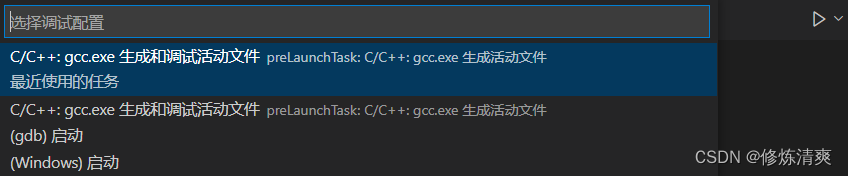
-
测试代码
#include "stdio.h" int main() { printf("Hello, World!\n"); return 0; }
四、配置C++开发环境
-
参考三(1、2)
-
测试代码
#include <iostream> int main() { std::cout << "Hello, World!" << std::endl; return 0; } -
命名空间 "std" 没有成员 "cout"
在c_cpp_properties.json文件中添加"compilerPath": "D:/mingw64/bin/g++.exe",
五、解决方案
- 使用新版YOLOv5时,程序有以下警告信息,不影响训练,但是在加载数据时频繁提醒,需要解决:
...\lib\site-packages\torchvision\io\image.py:11: UserWarning: Failed to load image Python extension: Could not find module ‘D:\Application\Anaconda\data\Lib\site-packages\torchvision\image.pyd’ (or one of its dependencies). Try using the full path with constructor syntax.
warn(f"Failed to load image Python extension: {e}")
- 查看了源程序,发现
image.pyd’是编译好的,不便修改。而且io\image.py里面的代码显示是调用dll出错。 - 相比低版本的torchvision,
io\image.py和extension.py写法不一样,因此想降低- pytorch和torchvision的版本。将原来的pytorch1.10.2和torchvision1.11.3降低为pytorch1.10.0和torchvision1.11.1。

- 终端打印中文乱码

打开设置,搜索setting.json,在如图所示位置添加chcp 65001,再进行编译运行即可,之后可将其再删除,避免每次输出Active code page:65001。


或者在设置中搜索Auto Guess Encoding,并选择该项。

- 离线安装插件
在官网搜索相应的插件,右侧点击下载

将离线安装包拷贝到 VS Code 安装路径的bin 目录,并在cmd中打开。
在cmd.exe中输入code --install-extension XXX.vsix,回车安装。

或者在已经安装好的路径中拷贝已经安装好的文件,其他设备也可以使用。在用户文件加下的extensions中。


六、修改字体
字体下载地址
终端打开
cd /usr/share/fonts/truetype/
将下载的字体解压,移动至上述目录,在软件中进行字体设置:

- 字体1 设置文本:Menlo for Powerline
- 字体2 设置文本:Consolas, ‘Courier New’, monospace
- 字体3 设置文本:Consolas, ‘Courier New’, monospace
七、设置用户代码片段
以python为例,

{
"HEADER": {
"prefix": "add", // 快捷键
"body": [
"# -*- encoding: utf-8 -*-",
"'''",
"@Project : $WORKSPACE_NAME",
"@File : $TM_FILENAME",
"@Time : $CURRENT_YEAR/$CURRENT_MONTH/$CURRENT_DATE $CURRENT_HOUR:$CURRENT_MINUTE:$CURRENT_SECOND",
"@Author : van ",
"@description : XXX",
"'''",
"",
],
}
}

























 750
750











 被折叠的 条评论
为什么被折叠?
被折叠的 条评论
为什么被折叠?










